آموزش ایجاد یک برنامه کاربردی در اندروید با NativeScript

آموزش ایجاد یک برنامه کاربردی در اندروید با NativeScript
در این درس از مجموعه آموزش برنامه نویسی سایت سورس باران، به آموزش ایجاد یک برنامه کاربردی در اندروید با NativeScript خواهیم پرداخت.
ایجاد و انتشار برنامه، برنامه اندروید شما را در دسترس همه کاربران قرار می دهد. Google Play یک بستر انتشار قوی است. این به شما کمک می کند تا برنامه های Android خود را در میان کاربران مختلف در سراسر جهان منتشر و توزیع کنید. این فصل درباره چگونگی انتشار برنامه Native خود در Google Play توضیح می دهد.
NativeScript Sidekick
SideKick یک مشتری GUI است و از همه نوع سیستم عامل پشتیبانی می کند. این فرایند NativeScript CLI را ساده می کند و به ایجاد برنامه تلفن همراه کمک می کند.
برنامه خود را از Sidekick در Google Play Console منتشر کنید
دانلود و نصب sidekick به سیستم عامل شما بستگی دارد. برای اجرای برنامه خود در Sidekick مراحل زیر را دنبال کنید.
مرحله 1: Sidekick را راه اندازی کنید
اجازهدهید ما Sidekick را راه اندازی کنیم. به نظر می رسد شبیه تصویر زیر است –
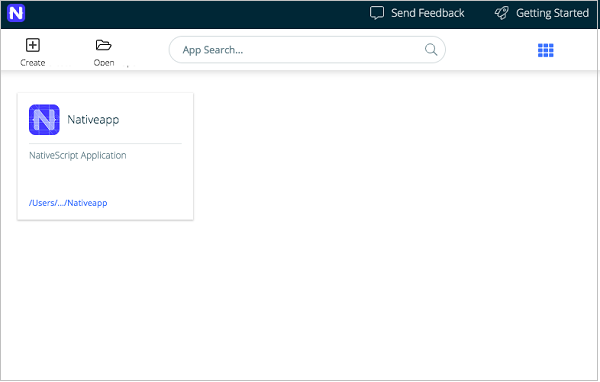
مرحله 2: دستگاه خود را بسازید
اکنون ، برنامه خود را از دستگاه خود باز کرده و گزینه build را از نوار ابزار انتخاب کرده و Android را انتخاب کنید. پاسخی مانند تصویر زیر دریافت خواهید کرد –
مرحله 3: خصوصیات
روی برگه Properties کلیک کنید و پیکربندی اندروید خود را اضافه کنید. صفحه شبیه صفحه زیر است –
مرحله 4: پلاگین ها
Sidekick به شما کمک می کند تا به پلاگین های برنامه خود وابسته باشید. روی برگه افزونه ها کلیک کنید و موارد زیر را لیست می کند –
مرحله 5: گواهینامه های اندروید
روی نماد چرخ دنده از اندروید کلیک کرده و گزینه browse را انتخاب کنید ، سپس گواهی ذخیره شده در سیستم فایل خود را انتخاب کنید. در زیر نشان داده شده است –
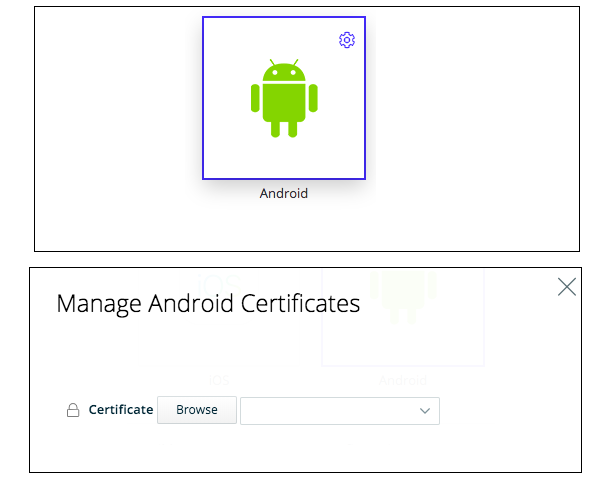
پس از انتخاب آن ، کادر محاوره ای را ببندید.
مرحله 6: برنامه خود را بسازید
در آخر روی گزینه build local از نوع build کلیک کرده و گزینه confection را از پیکربندی انتخاب کنید. پس از آن برنامه خود را بسازید.
مرحله 7: بسته برنامه
پس از ساخت ، یک مسیر و پرونده apk ایجاد می شود. مکان بسته برنامه را ذخیره کنید. این فایل apk برای بارگذاری آن در فروشگاه Google Play استفاده می شود.
مرحله 8: انتشار در Google Play
گزینه انتشار را از نوار ابزار انتخاب کرده و Google Play را انتخاب کنید. سپس ، گفتگوی Manage Android Certificates را برای فروشگاه Google Play اضافه کنید. در زیر نشان داده شده است –
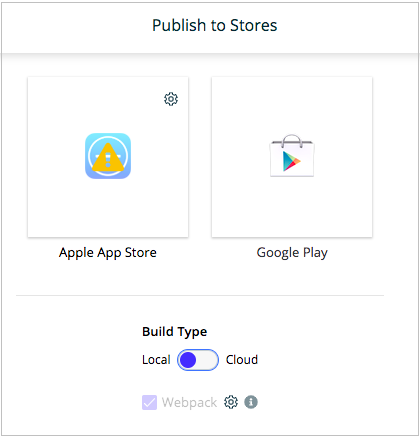
پس از آن، نوع ساخت را انتخاب کنید و کلید Account Service JSON را ارائه دهید و سپس آلفا ، بتا یا تولیدات را انتخاب کنید تا در آخر بارگذاری کلیک کنید.
انتشار برنامه در Google Play
برای انتشار برنامه خود در کنسول Google Play ، باید پیش نیازهای زیر را داشته باشید.
- پیش نیازها
- شما باید در Google Play ثبت نام کنید
- شما یک شناسه امضای کد خود امضا شده در Google Play معتبر دارید
روش انتشار برنامه شما
برای درک نحوه انتشار برنامه در فروشگاه Google Play مراحل زیر مفید است.
مرحله 1: وارد کنسول Google Play شوید
کنسول Google Play را باز کنید و با حساب خود وارد شوید.
مرحله 2: یک برنامه ایجاد کنید
به برگه همه برنامه ها بروید و روی ایجاد برنامه کلیک کنید و برنامه جدیدی ایجاد کنید. اکنون ، زبان پیش فرض را اضافه کنید ، عنوان برنامه سرانجام برای ادامه کار روی ادامه کلیک کنید.
مرحله 3: فیلدهای مورد نیاز را پر کنید
به برگه فهرست فروشگاه بروید و قسمتهای مورد نیاز را پر کنید ، سپس دارایی های مورد نیاز را تکمیل کنید و همه تغییرات را ذخیره کنید.
مرحله 4: قیمت و توزیع
به برگه قیمت گذاری و توزیع بروید ، همه تنظیمات را کامل کنید و همه تغییرات را ذخیره کنید.
مرحله 5: برنامه خود را منتشر کنید
برگه انتشار برنامه را انتخاب کرده و Alpha ، Beta را انتخاب کنید. این برای آزمایش برنامه شما استفاده می شود. و مسیرهای تولید را انتخاب کنید. برای انتشار برنامه شما در Google Play استفاده می شود. در آخر بسته برنامه (apk) را اضافه کنید.
مرحله ششم: برنامه خود را مرور کنید
این مرحله آخر شماست. در مرور ، مشکلی را بررسی کنید. اگر مشکلی ندارید ، برای انتشار برنامه خود راه اندازی مجدد را تأیید کنید.
لیست جلسات قبل آموزش NativeScript
- آموزش NativeScript
- معرفی NativeScript
- آموزش نصب NativeScript
- آموزش معماری NativeScript
- آموزش برنامه Angular در NativeScript
- آموزش تمپلیت ها در NativeScript
- آموزش ویجت ها در NativeScript
- آموزش ظروف طرح بندی در NativeScript
- آموزش پیمایش در NativeScript
- آموزش مدیریت رویدادها در NativeScript
- آموزش اتصال داده در NativeScript
- آموزش ماژول ها در NativeScript
- آموزش پلاگین ها در NativeScript
- آموزش API های بومی با استفاده از جاوا اسکریپت در NativeScript

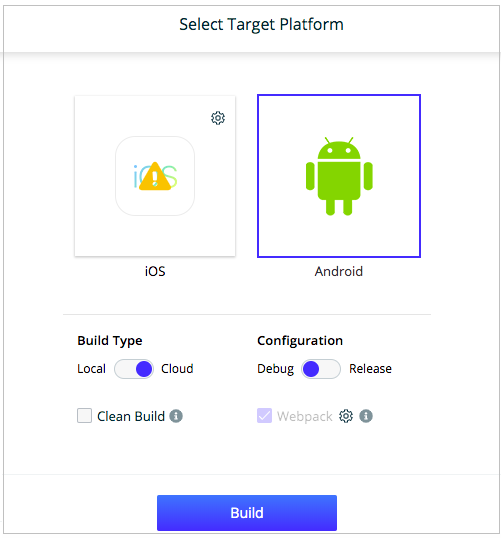
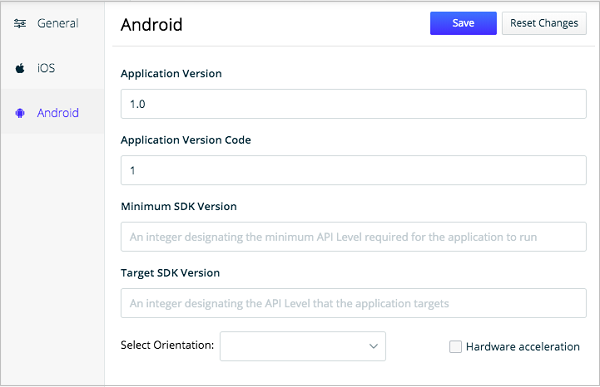
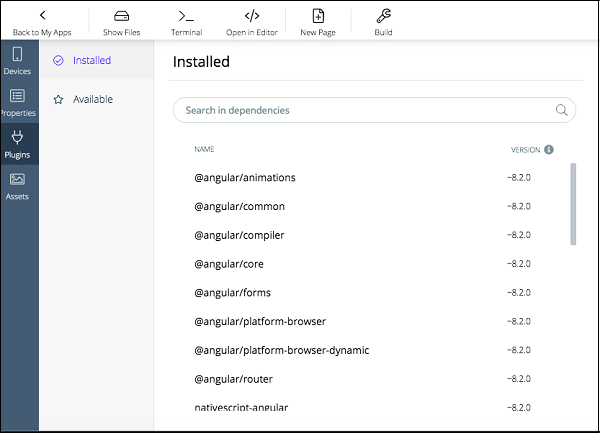



.svg)
دیدگاه شما